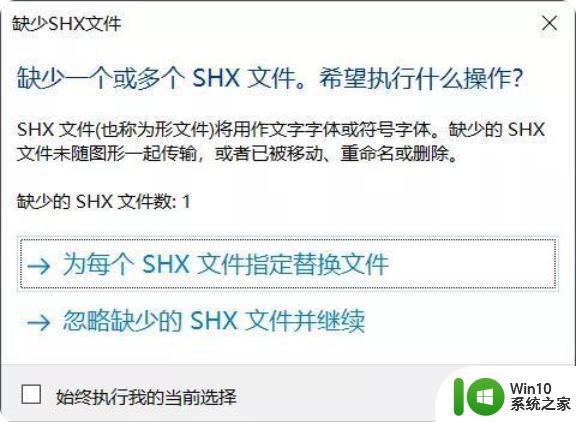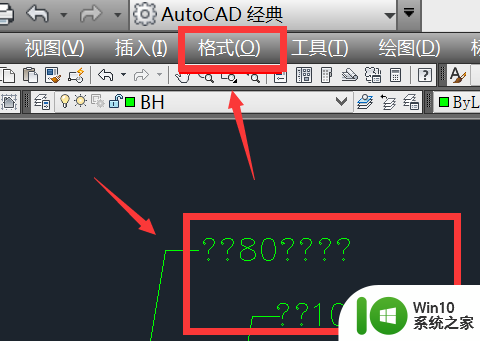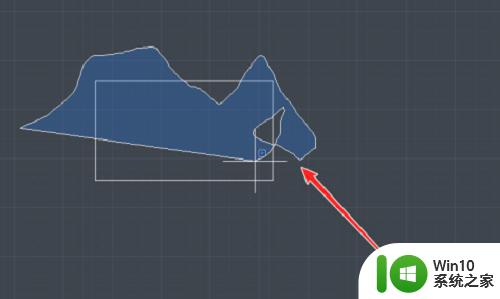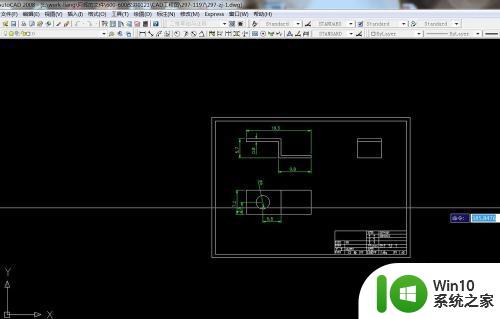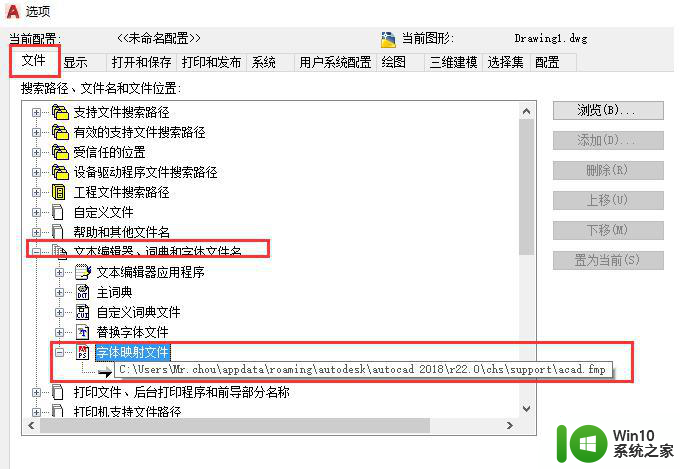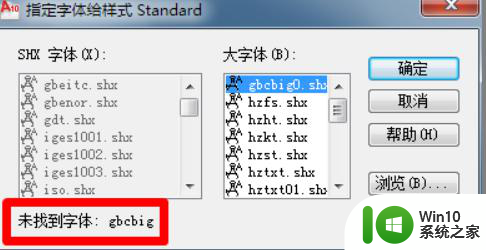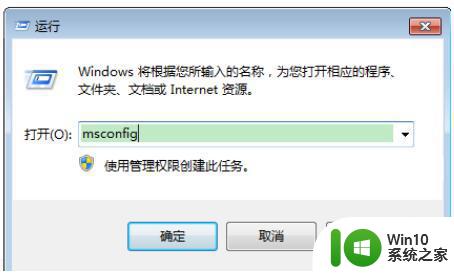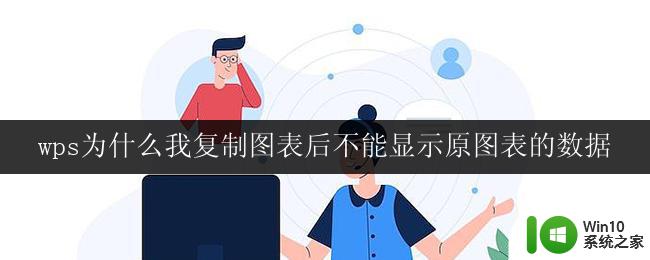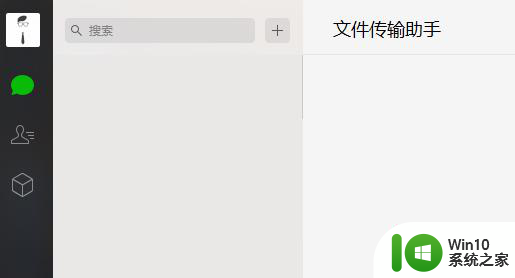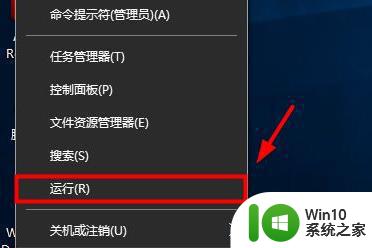CAD打开后无法显示图形原因 为什么CAD打开后无法正常显示图像
CAD打开后无法显示图形原因,CAD是一种广泛应用于工程设计和建筑行业的软件工具,它可以帮助我们创建、编辑和查看复杂的图形和模型,有时候我们在打开CAD文件时可能会遇到一些问题,其中之一就是无法正常显示图像的情况。为什么CAD打开后无法显示图形呢?造成这种情况的原因可能有很多,比如文件损坏、版本不兼容、图形设置问题等。在本文中我们将深入探讨这些可能的原因,并提供相应的解决办法,以帮助读者更好地解决CAD打开后无法显示图像的问题。
处理方法如下:
1、打开电脑中的迅捷CAD编辑器,将该软件进行启动进入到该软件的1653操作界面中。
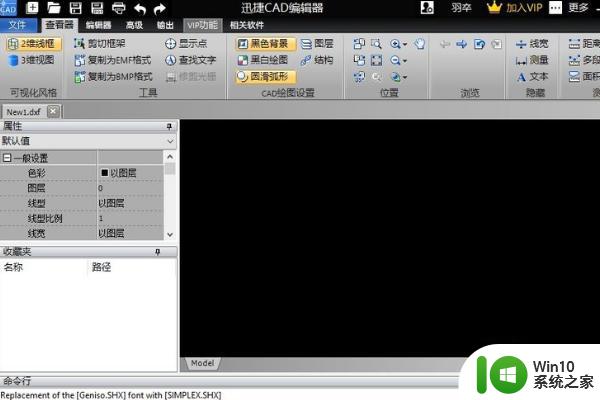
2、将专该软件进行打开属之后,鼠标在点击该软件上方最左侧功能栏中的“文件”选项。之后在“文件选项的下拉栏中在点击选择“打开”按钮,在弹出的“打开”对话框中打开一张需要查看的CAD图纸文件。
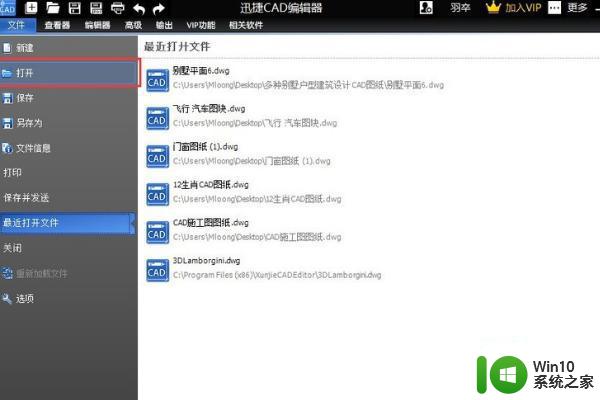
3、然后点击软件上方的菜单栏选项切换到“查看器”属性选项中,使用鼠标在点击选择“适合窗口”使图形适合可视区域成比例缩放到适当位置。
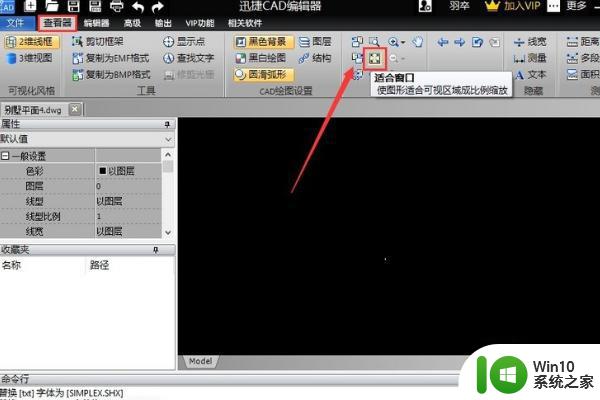
4、点击适合窗口后图纸就会在操作窗口中显示出来了,就可以对图纸内容进行查看,还可以点击上方的“保存”按钮将文件进行保存。
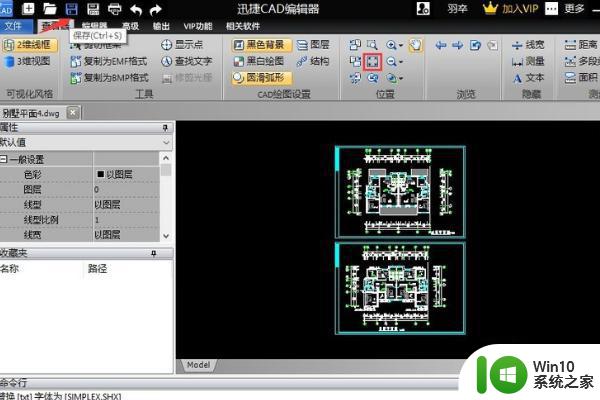
以上便是CAD打开后无法显示图形的原因,如有不清楚之处,用户可参考小编的步骤进行操作,希望对大家有所帮助。